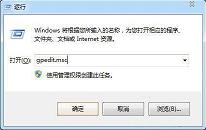win7系统任务栏缩略图消失怎么办 系统任务缩略图消失解决教程分享
来源:www.uzhuangji.cn 发布时间:2021-08-01 08:15
最近有位win7系统用户在使用电脑的过程中,发现任务栏的缩略图消失了,用户用了很多方法都无法解决这个问题,为此很是烦恼,那么win7系统任务栏缩略图消失怎么办呢?下面u装机u盘启动盘为大家分享系统任务栏缩略图消失的解决方法。
任务栏缩略图消失解决方法:
一、通过高级系统设置找回缩略图
Win7系统任务栏缩略图消失了,用户可以通过启用桌面组合找回。
1、右键点击计算机选择属性,开启高级系统设置。如图所示:
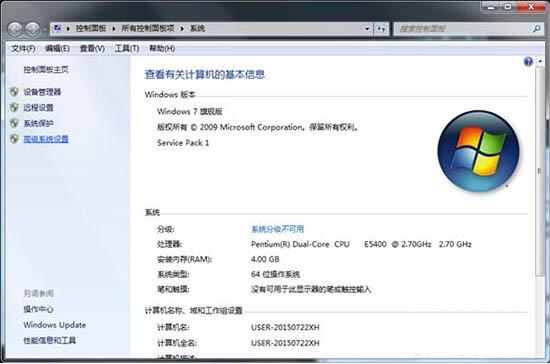
2、进入系统属性界面,点击设置选项。如图所示:
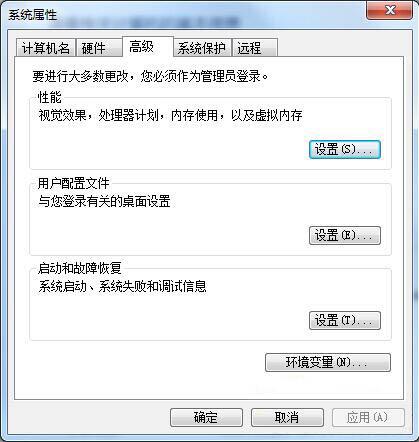
3、在性能选项中,选择自定义,启用桌面组合即可。如图所示:
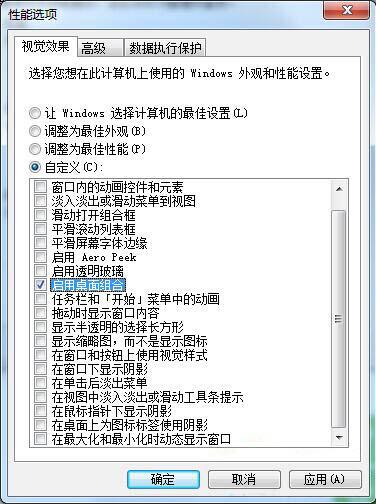
二、使用本地组策略编辑器
Win7系统任务栏缩略图消失了,用户可以使用本地组策略编辑器寻回缩略图。
1、在运行界面中输入gpedit.msc点击确定。如图所示:
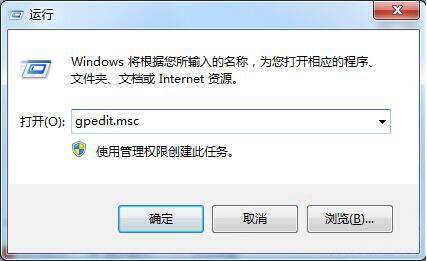
2、依次展开“用户配置”-“管理模板”-“开始菜单和任务栏”选择关闭任务栏缩略图如图所示:
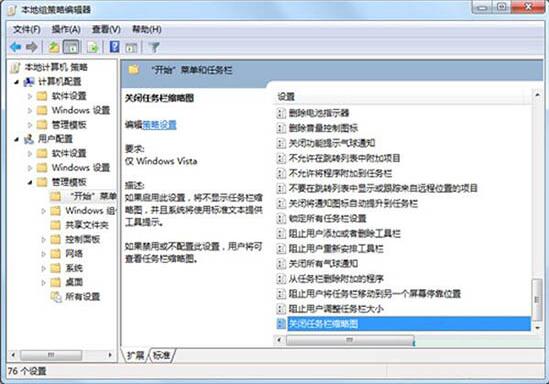
3、在关闭任务栏缩略图页面中点击未配置确定即可。如图所示:
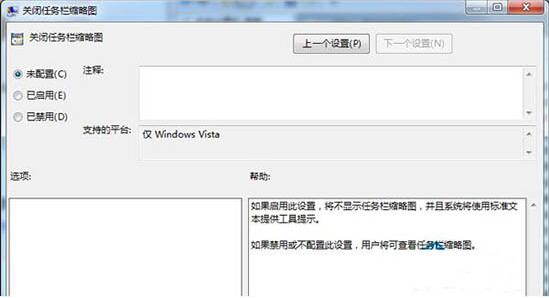
关于win7系统任务栏缩略图消失的解决方法就为用户们介绍到这边了,如果用户们碰到了同样的问题,可以参考以上方法步骤进行解决哦,希望本篇教程对大家有所帮助,更多精彩教程请关注u装机官方网站。
推荐阅读
"win7系统工作组不显示如何解决 系统工作组不显示解决方法"
- 电脑TPM是什么意思 2021-07-30
- win11系统怎么安装 win11系统安装方法介绍 2021-07-30
- win11升级怎么绕过TPM win11 TPM开启 2021-07-30
- win7系统运行慢怎么办 系统运行慢解决教程分享 2021-07-30
win7系统宽带连接错误代码651怎么办 系统宽带连接错误代码651解决教程分享
- win7系统怎么查看系统资源占用情况 查看系统资源占用情况教程分享 2021-07-26
- win7系统怎么更换鼠标指针 系统更换鼠标指针教程分享 2021-07-26
- win7系统怎么修改任务栏预览窗口 系统修改任务栏预览窗口操作教程分享 2021-07-26
- win7系统运行速度慢怎么办 系统运行速度慢解决教程分享 2021-03-17
u装机下载
更多-
 u装机怎样一键制作u盘启动盘
u装机怎样一键制作u盘启动盘软件大小:358 MB
-
 u装机超级u盘启动制作工具UEFI版7.3下载
u装机超级u盘启动制作工具UEFI版7.3下载软件大小:490 MB
-
 u装机一键u盘装ghost XP系统详细图文教程
u装机一键u盘装ghost XP系统详细图文教程软件大小:358 MB
-
 u装机装机工具在线安装工具下载
u装机装机工具在线安装工具下载软件大小:3.03 MB